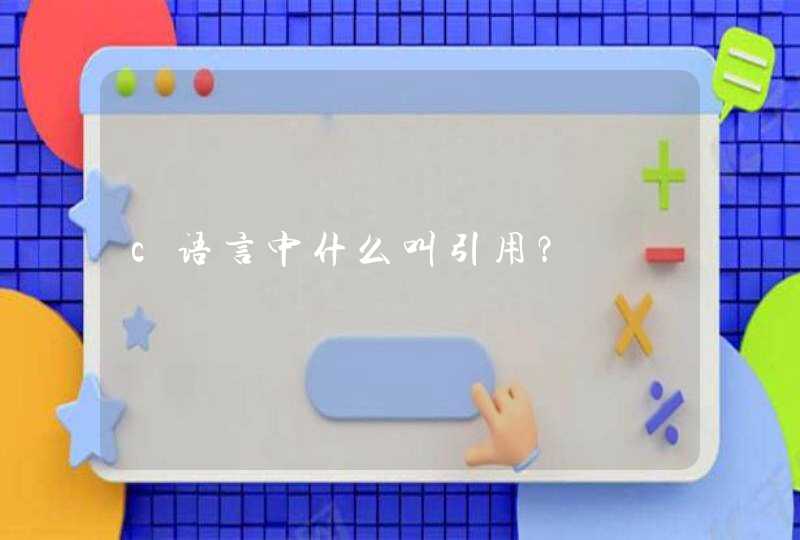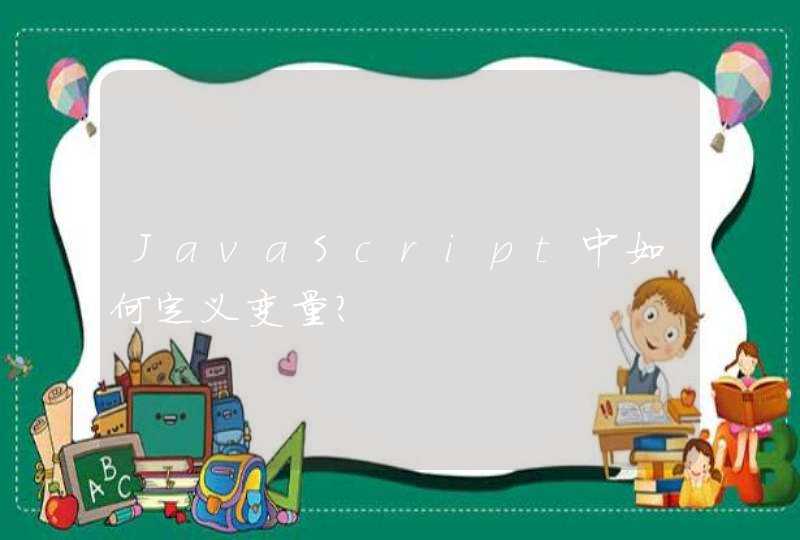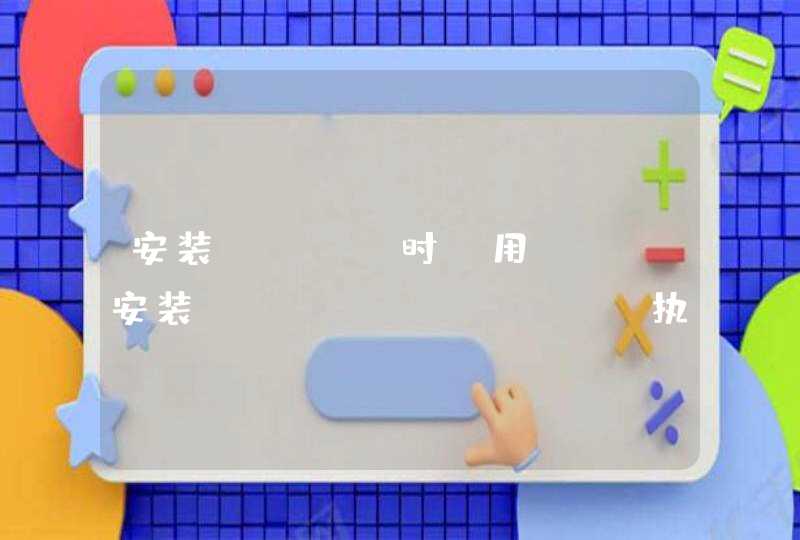上面是你需要的驱动,请下载安装. 但最好也要执行下列步骤,清除不必要的wan虚拟设备.
解决方案(来自微软中国)
要解决此问题,请卸载 TCP/IP 协议,卸下第二个 WAN Miniport IP 设备,然后重新安装 TCP/IP 协议。为此,请执行下列步骤:
1. 卸载 TCP/IP 协议。为此,请执行下列步骤:
a. 在“控制面板”中,双击“网络和拨号连接”,右键单击“本地连接”,然后单击“属性”。
b. 在“此连接使用下列选定的组件”下,单击“Internet 协议 (TCP/IP)”,然后单击“卸载”。
c. 按照屏幕上的说明卸载 TCP/IP。
d. 在得到提示后重新启动计算机,但如果系统提示是否允许 Windows 启用一个协议时,单击“否”。
2. 右键单击“我的电脑”,然后单击“属性”。
3. 单击“硬件”选项卡,然后单击“设备管理器”。
4. 在“查看”菜单上,单击“显示隐藏的设备”。
5. 在“网卡”下,应没有任何 WAN Miniport IP 设备。如果列出了 WAN Miniport IP 设备,请继续执行以下步骤。如果没
有列出 WAN Miniport IP 设备,请直接转到步骤 16。
6. 单击“开始”,单击“运行”,在“打开”框中键入 regedit,然后单击“确定”。
7. 找到以下注册表子项:
HKEY_LOCAL_MACHINE\SYSTEM\CurrentControlSet\Control\Class\{4D36E972-E325-11CE-BFC1-08002BE10318}
8. 在“注册表”菜单上,单击“导出注册表文件”,在“文件名”框中键入 backup-key,然后单击“保存”。
9. 单击此项下的每个注册表子项,然后查看“DriverDesc”值的“数据”列,以确定哪个子项对应于 WAN Miniport (IP)。
例如,“0005”子项。
10. 右键单击“DriverDesc”值数据为 WAN Miniport (IP) 的子项(例如,右键单击“0005”),然后单击“删除”。单击
“是”以确认要删除该项。
11. 退出“注册表编辑器”。
12. 右键单击“我的电脑”,然后单击“属性”。
13. 单击“硬件”选项卡,然后单击“设备管理器”。
14. 在“查看”菜单上,单击“显示隐藏的设备”。
15. 在“网卡”下,右键单击“WAN Miniport (IP)”,然后单击“卸载”。单击“是”以确认要删除此设备。
16. 重新安装 TCP/IP 协议。为此,请执行下列步骤:
a. 在“控制面板”中,双击“网络和拨号连接”,右键单击“本地连接”,然后单击“属性”。
b. 单击“安装”。
c. 在“选择网络组件类型”对话框中,单击“协议”,然后单击“添加”。
d. 在“网络协议”下,单击“Internet 协议 (TCP/IP)”,然后单击“确定”。
e. 安装协议后,单击“关闭”。
17. 通过关闭电源然后再打开电源来重置调制解调器,或者,如果是内置的调制解调器,请重新启动计算机。
18. 测试 Internet 连接。
先将你的电脑直接连接宽带猫,断开宽带连接重新点击,将原来储存在宽带连接中的账号和密码全部清除,手动将你的宽带账号和密码重新输入之后再点击连接看能否成功连接,这样做是为了验证你的宽带账号和密码是否记忆正确,有好多人设置路由器时候宽带账号和密码记忆或输入不正确,肯定是无法实现上网的正常连接是二楼所说的那样,外网(从运营商那里拉来的网线)连接无线路由器WAN口,用1条网线从LAN1-LAN4中之一连出来到台式机,或者买个无线网卡来连接。手机、笔记本等无线上网设备直接用无线路由器的无线线号就可以上网。记得设置好无线接入,加密啊,要不别人可以用到你的信号了。